Rond getallen af op de dichtstbijzijnde 5 of 10 in Google Spreadsheets
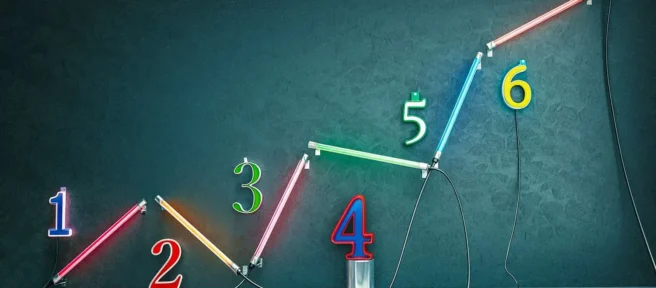
De MROUND-functie van Google Spreadsheets maakt het gemakkelijk om een getal naar boven of beneden af te ronden naar de dichtstbijzijnde 5, 10 of een ander opgegeven veelvoud. U kunt de functie bijvoorbeeld gebruiken om de kosten van items naar boven of naar beneden af te ronden naar de dichtstbijzijnde vijf cent ($ 0,05) of 10 cent ($ 0,10) om te voorkomen dat u met centen ($ 0,01) als wisselgeld te maken krijgt.
In tegenstelling tot opmaakopties waarmee u het aantal weergegeven decimalen kunt wijzigen zonder de waarde in de cel te wijzigen, verandert de MROUND-functie, net als de andere afrondingsfuncties van Google Spreadsheets, de waarde van de gegevens. Het gebruik van deze functie om gegevens af te ronden heeft dus invloed op de resultaten van berekeningen.
Gebruik in plaats daarvan de functies ROUNDUP of ROUNDDOWN om getallen naar boven of naar beneden af te ronden zonder de mate van afronding op te geven.
De syntaxis en argumenten van de MROUND-functie
De syntaxis van een functie verwijst naar de lay-out van de functie en omvat de naam, haakjes en argumenten van de functie.
De syntaxis voor de MROUND-functie is:
= MROUND (waarde, factor)
De argumenten voor de functie zijn:
- waarde (vereist): het getal dat naar boven of naar beneden moet worden afgerond op het dichtstbijzijnde gehele getal. Dit argument kan de daadwerkelijke gegevens voor afronding bevatten, of het kan een celverwijzing zijn naar de locatie van de gegevens in het werkblad.
- factor (vereist): De functie rondt het waardeargument naar boven of naar beneden af op het dichtstbijzijnde veelvoud van deze waarde.
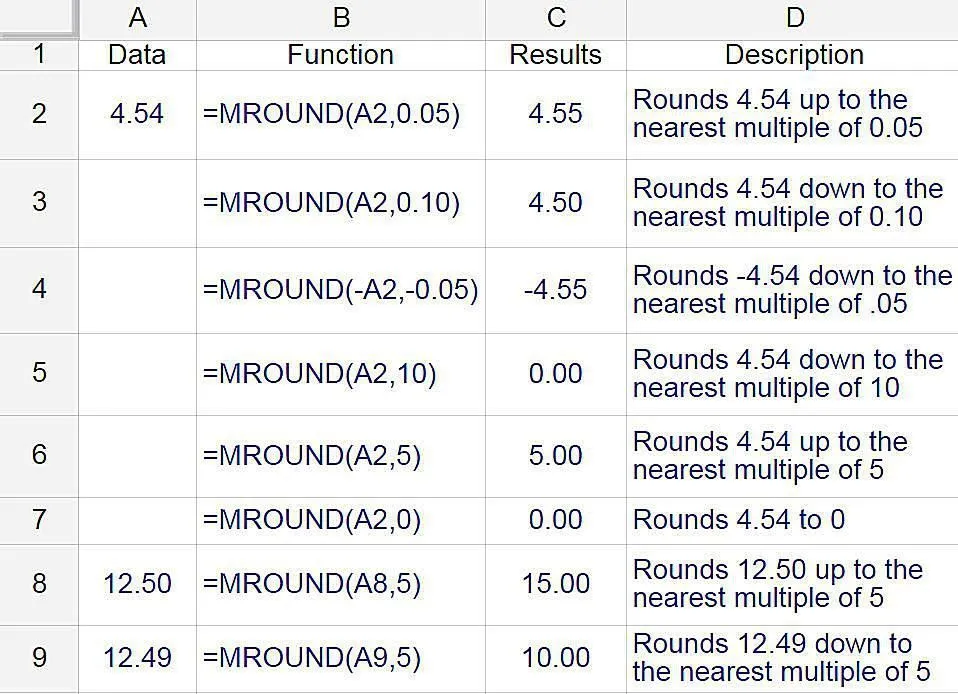
Aandachtspunten met betrekking tot de argumenten van de functie:
- Als het factorargument wordt weggelaten, wordt een #N/B-fout weergegeven in de cel die de functie bevat.
- De factor- en waardeargumenten moeten hetzelfde teken hebben: positief of negatief. Zo niet, dan retourneert de functie een #GETAL! fout in de cel.
- Als de factor- en waarde-argumenten beide negatief zijn, retourneert de functie een negatief getal in de cel, zoals weergegeven in rij 4 in de afbeelding hierboven.
- Als het argument factor is ingesteld op nul (0), retourneert de functie de waarde nul in de cel, zoals weergegeven in rij 7 in de afbeelding hierboven.
MROUND Functievoorbeelden
Voor de eerste zes getallen in de bovenstaande afbeelding wordt het getal 4,54 naar boven of naar beneden afgerond door de MROUND-functie met behulp van verschillende waarden voor het factorargument, zoals 0,05, 0,10, 5,0, 0 en 10,0.
De resultaten worden weergegeven in kolom C en de formule die de resultaten oplevert, in kolom D.
Naar boven of naar beneden afronden
Of het laatst overgebleven cijfer of geheel getal (het afrondingscijfer) naar boven of naar beneden wordt afgerond, hangt af van het waardeargument.
- Als het afrondingscijfer en alle getallen rechts ervan in het waardeargument kleiner zijn dan de helft van de waarde van het factorargument, rondt de functie het laatste cijfer naar beneden af.
- Als het afrondingscijfer en alle getallen rechts ervan in het waarde-argument groter zijn dan of gelijk zijn aan de helft van de waarde van het factor-argument, wordt het afrondingscijfer naar boven afgerond.
De laatste twee voorbeelden laten zien hoe de functie omgaat met afronding naar boven of naar beneden.
- Omdat het factorargument in rij 8 een geheel getal van één cijfer is, wordt de 2 het afrondingscijfer in de waarde 12,50 in cel A8. Omdat 2,5 gelijk is aan de helft van de waarde van het factorargument (5,00), rondt de functie het resultaat af naar 15,00, het dichtstbijzijnde veelvoud van 5,00 groter dan 12,50.
- Omdat 2,49 in rij 9 minder is dan de helft van de waarde van het factorargument (5,00), rondt de functie het resultaat af naar 10,00, wat het dichtstbijzijnde veelvoud is van 5,00 kleiner dan 12,49.
De MROUND-functie invoeren
Google Spreadsheets gebruikt geen dialoogvensters om de argumenten van een functie in te voeren, in tegenstelling tot Excel. In plaats daarvan heeft het een automatisch suggestievak dat verschijnt wanneer u de naam van de functie in een cel typt. Om dit in actie te zien:
- Typ 4,54 in cel A1.
- Klik op cel C1 in het werkblad om er de actieve cel van te maken. Hier worden de resultaten van de MROUND-functie weergegeven.
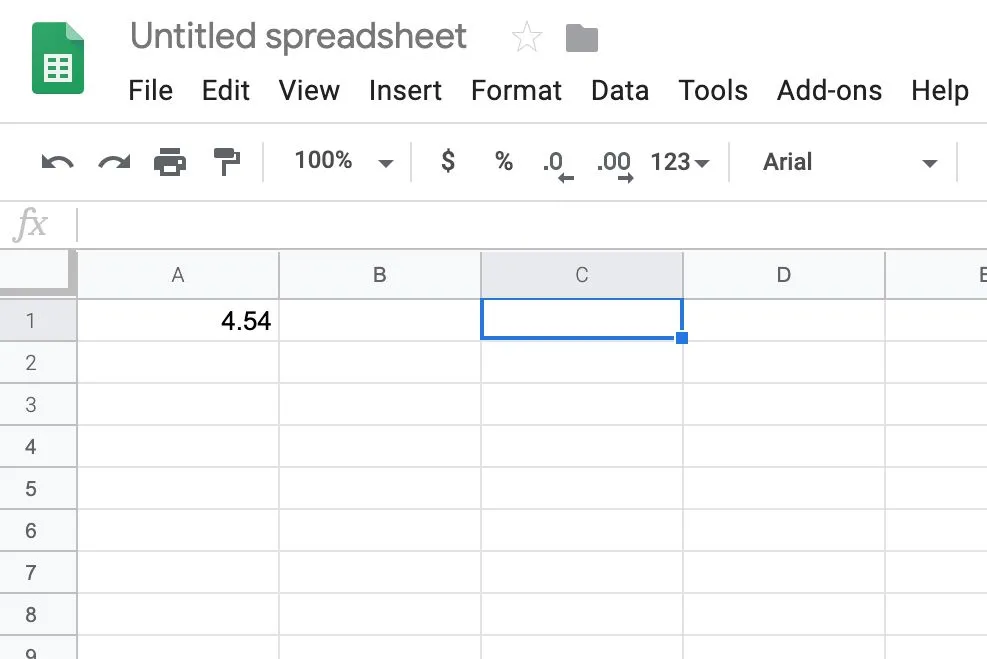
- Typ het gelijkteken (=) gevolgd door MROUND. Terwijl u typt, verschijnt er een automatisch suggestievenster met de namen van functies die beginnen met de letter M.
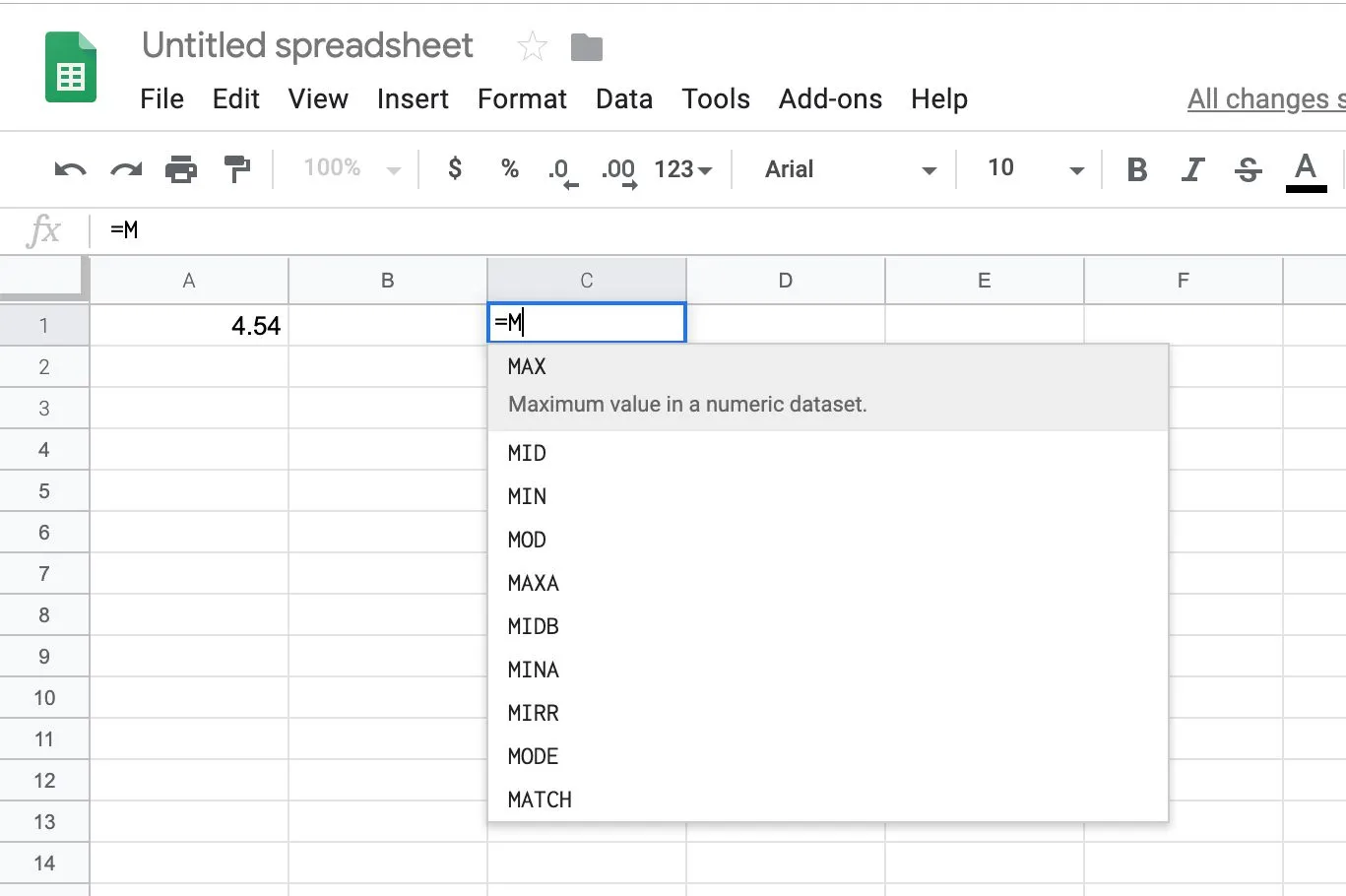
- Wanneer MROUND in het vak verschijnt, selecteert u het om de functie en een open ronde haak in cel C1 in te voeren.
Voer het argument van een functie in
Om het argument van een functie in te voeren:
- Voer de argumenten in voor de MROUND-functie na het open ronde haakje in cel C1. Typ 0,5 om dit getal in te voeren als factorargument. Het zou moeten verschijnen als =MROUND(A1,0.5).
Een andere manier om de celverwijzing in te voeren dan deze te typen: Selecteer cel A1 in het werkblad. Voer een komma in als scheidingsteken tussen de argumenten van de functie.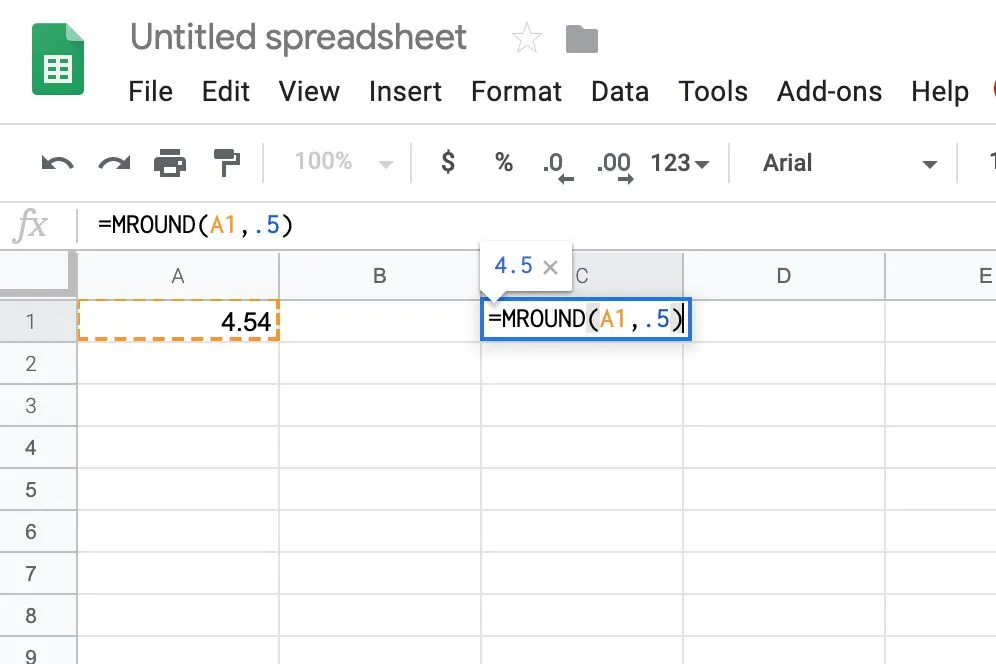
- Druk op Enter om een haakje sluiten [ ) ] in te voeren na het argument van de functie en om de functie te voltooien. De waarde 4,5 zou moeten verschijnen in cel C1, het dichtstbijzijnde veelvoud van 0,5 dat groter is dan 4,54.
- Wanneer u cel C1 selecteert, verschijnt de volledige functie = MROUND (A1, 0,5) in de formulebalk boven het werkblad.
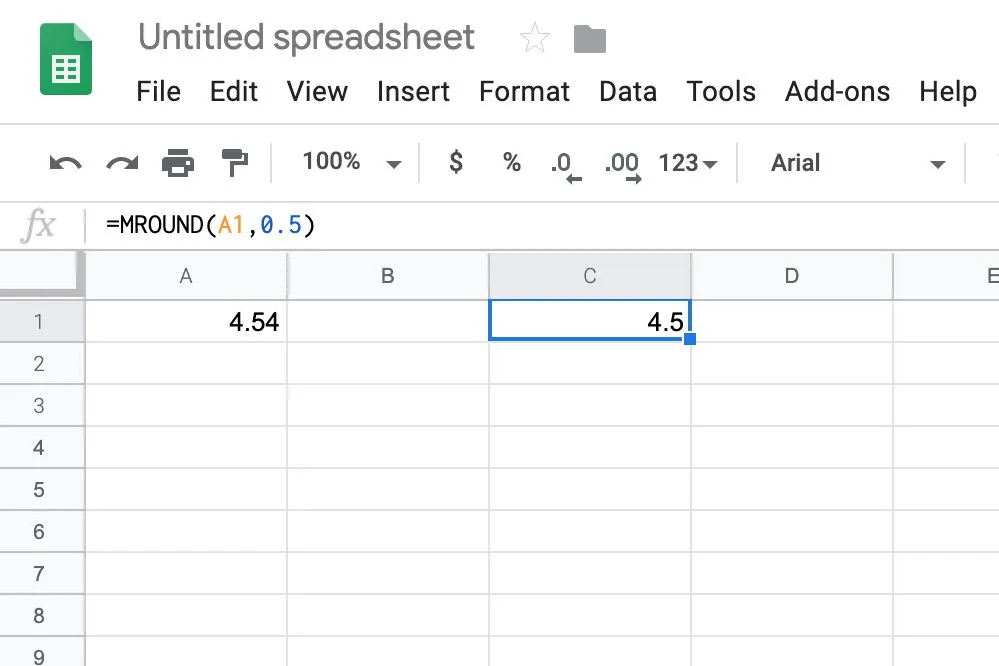



Geef een reactie